Avez-vous essayé d'ouvrir un fichier Pages sous Windows, sans succès ? Tu n'es pas seul; beaucoup de gens ont eu le même problème.
Pages est la version Apple de Microsoft Word et, malheureusement, essayer d'ouvrir directement un fichier Pages sur un ordinateur Windows 10 ne fonctionnera pas. Pour ouvrir un fichier Pages et pouvoir le modifier sur votre ordinateur Windows 10, vous devrez utiliser une application tierce telle que CloudConvert pour le convertir.
Dans ce guide, nous allons vous montrer comment ouvrir le fichier .Fichier Pages sous Windows et Microsoft Word.
Aller à :
- Comment ouvrir un fichier Pages sur votre ordinateur Windows 10 TL;DR
- Qu'est-ce qu'un .fichier de pages ?
- Comment ouvrir le fichier de pages sous Windows
- Solution n°1 : ouvrir des pages via une compression zip
- Solution 2 : importer le document Pages sur Google Drive
- Comment ouvrir un fichier Pages sur votre ordinateur Windows 10
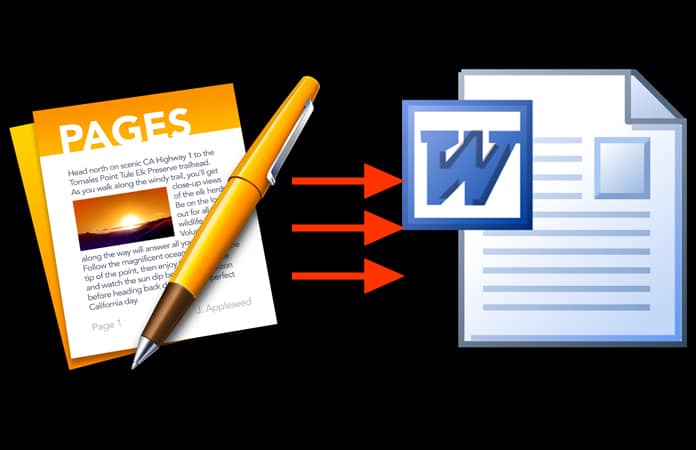
Comment ouvrir un fichier Pages sur votre ordinateur Windows 10 TL;DR
- Vous pouvez ouvrir un fichier Pages sur votre appareil Windows 11 ou Windows 10 à l'aide d'une application tierce.
- Pages est la version Apple de Microsoft Word et malheureusement, essayer d'ouvrir directement un fichier Pages sur un ordinateur Windows 10 ne fonctionnera pas.
- Pour ouvrir un fichier Pages et pouvoir le modifier sur votre ordinateur Windows 10, vous devrez utiliser une application tierce telle que GoogleDrive ou CloudConvert pour le convertir.
-
Visitez la page du blog de SoftwareKeep ou le site du centre d'aide pour plus d'histoires.
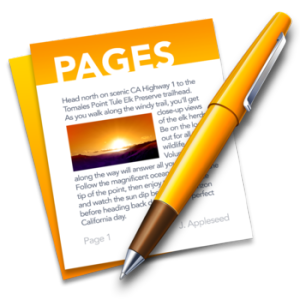
Qu'est-ce qu'un .fichier de pages ?
Windows dispose de Microsoft Word pour vous aider à rédiger, modifier et créer des documents appelés documents Word. D'un autre côté, Mac demande aux Apple Pages de faire le même travail. Cela signifie que le fichier Pages est la version Apple de Microsoft Word.
Ainsi, Pages est la version Apple de Microsoft Word . Cependant, contrairement à Word ou à tout autre logiciel fourni avec un abonnement Microsoft 365, il est gratuit sur les Mac appareils. Cela signifie que vous êtes plus susceptible de tomber sur un document Pages maintenant que par le passé.
Malheureusement, vous ne pouvez pas ouvrir Pages directement sous Windows. Le fichier Pages est conçu pour fonctionner sur les ordinateurs macOS, donc les PC Windows (ou Microsoft Word) ne reconnaissent pas le fichier .Extension de fichier Pages. Comme avec la plupart des logiciels Apple, Pages et l'écosystème Windows ne s'entendent pas vraiment bien.
Si vous tentez d’ouvrir directement un document Pages sur votre PC Windows à l’aide de Word, vous n’y parviendrez pas. La seule chose que vous pouvez voir est un aperçu en ouvrant le document via un fichier zip.
Mais il existe des astuces que vous pouvez utiliser pour vous aider à ouvrir le format de fichier Pages sur votre PC Windows.
Comment ouvrir le fichier de pages sous Windows
Il existe un certain nombre de méthodes que vous pouvez utiliser pour ouvrir le fichier .fichiers pages sous Windows. En voici quelques-uns :
- Ouvrir des pages via une compression zip
- Télécharger le document Pages sur Google Drive
Solution n° 1 : ouvrir des pages via une compression zip
Pour ouvrir Pages sous Windows, vous devez modifier le format du fichier en modifiant l'extension du fichier .pages
Vous allez transformer le fichier au format de fichier zip en modifiant simplement l'extension de fichier à partir du système de fichiers Windows.
Avant de commencer, assurez-vous d'avoir enregistré une copie du fichier Pages dans un endroit facilement accessible dans l'Explorateur Windows. Après cela, procédez comme suit :
- Faire une copie du fichier .pages (c'est une précaution au cas où vous gâcheriez quelque chose).
- Cliquez avec le bouton droit sur le fichier .pages et choisissez « Renommer »
-
Supprimez le « .pages” et remplacez-la par l'extension ".zip"* puis appuyez sur la touche Entrée pour enregistrer le changement d'extension. Par exemple, si le nom de votre fichier est « aujourd'hui.pages" remplacez-le par "aujourd'hui".fermeture éclair"
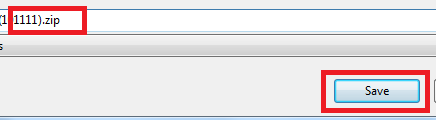
-
Décompressez le fichier : double-cliquez sur le fichier .zip pour l'ouvrir (décompresser) afin d'ouvrir et d'accéder au contenu au format Pages dans Microsoft Word, Office ou WordPad.
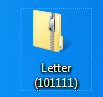
-
Dans le dossier zippé, vous trouverez trois fichiers, double-cliquez sur le dossier « QuickLook » pour l'ouvrir :
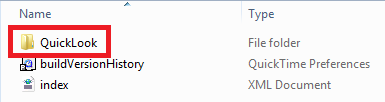
-
Dans le dossier QuickLook, vous trouverez des fichiers PDF et JPG. Double-cliquez sur le fichier PDF, c'est le fichier Pages que vous souhaitez ouvrir.
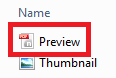
- Si vous souhaitez lire ou modifier le document Pages (le document PDF que vous avez créé) sur Word, vous convertirez le document PDF en document Word.
*Voici une REMARQUE importante :
Pour utiliser cette solution, vous devez avoir des extensions de fichiers visibles dans Windows pour modifier l'extension .extension de page.
Pour rendre visibles les extensions de fichiers :
- Accédez à Options des dossiers.
- Cliquez sur Afficher.
- Décochez "Masquer les extensions pour les types de fichiers connus" (vous pouvez ignorer en toute sécurité tout avertissement de changement d'extension de fichier).
-
Les extensions de fichiers devraient maintenant être visibles.
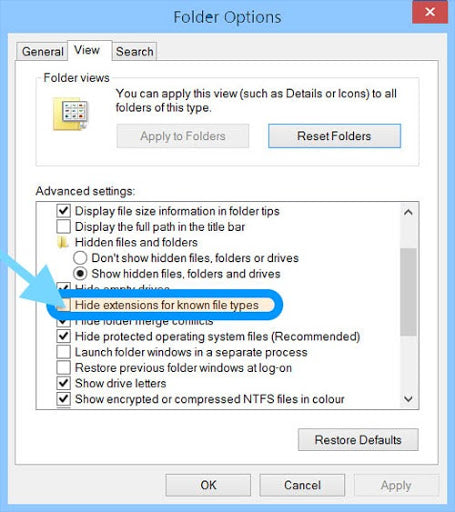
Solution n° 2 : importer le document Pages sur Google Drive
Il s'agit d'un moyen rapide d'afficher les fichiers PAGES sous Windows ou un autre système d'exploitation. Pour ouvrir le fichier Pages sur votre Windows :
- Téléchargez et enregistrez le document Page sur Google Drive (pour accéder à Google Drive, vous devez disposer d'un compte Gmail. Si vous n’en avez pas déjà un, créez-en un).
- Dans le lecteur, faites un clic droit sur le document, puis choisissez « Ouvrir avec."
-
Sous « Applications suggérées », choisissez CloudConvert, puis connectez-vous avec votre compte Gmail.
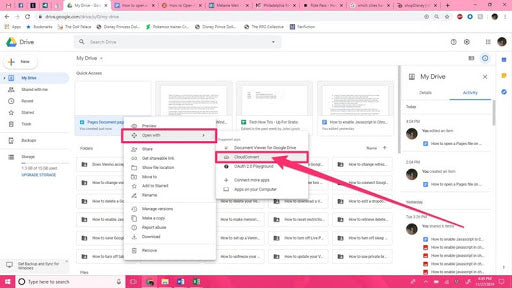
-
Si nécessaire, consultez les conditions d'utilisation, puis cliquez sur « Autoriser."
- Si vous n'avez pas encore de compte CloudConvert, créez-en un.
- Votre document sera préparé à être converti.
-
Une fois que le document indique "Prêt", cliquez sur le menu déroulant et choisissez "Document", puis " doc" ou "docx" pour vous permettre de l'ouvrir dans Word.
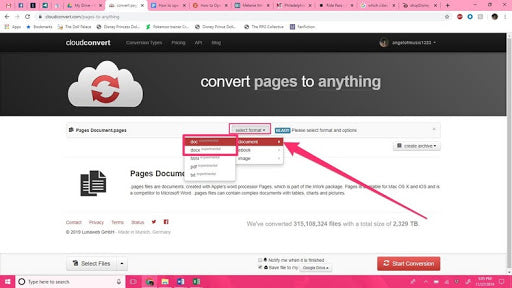
- Une fois l'opération terminée, cliquez sur le bouton rouge "Démarrer la conversion" en bas à gauche de l'écran.
-
Une fois le téléchargement terminé, cliquez sur le bouton vert « Afficher le fichier » à côté du document.
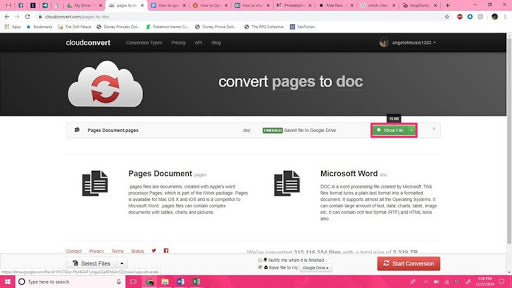
-
Un aperçu s'ouvre dans Drive. Cliquez sur « Télécharger » en haut à droite de l'écran. (La flèche pointant vers le bas).
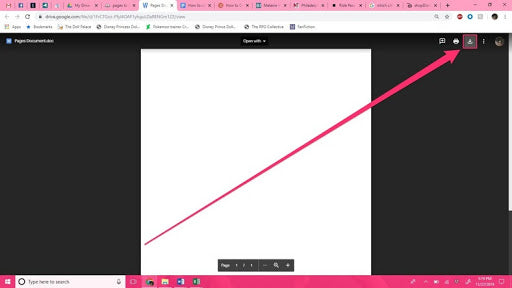
-
Attendez la fin du téléchargement, puis cliquez sur la flèche à côté de la barre de téléchargement en bas à gauche de l'écran, puis cliquez sur "Ouvrir."
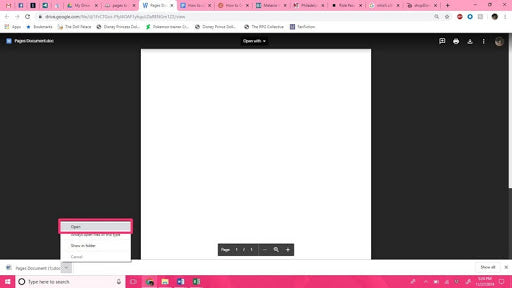
-
Le document devrait maintenant s'ouvrir dans Microsoft Word.
Comment ouvrir un fichier Pages sur votre ordinateur Windows 10
- Enregistrez le document Pages sur Google Drive.
- Cliquez avec le bouton droit sur le document dans votre Drive, puis choisissez « Ouvrir avec »."
- Sous « Applications suggérées », choisissez CloudConvert, puis connectez-vous avec votre compte Gmail.
- Consultez les conditions d'utilisation si vous le souhaitez, puis cliquez sur « Autoriser »."
- Créez un compte si vous n'en avez pas déjà un.
- Votre document se préparera à être converti. Une fois qu'il indique « Prêt », cliquez sur le menu déroulant et choisissez « Document », puis le fichier « doc » ou « docx » pour pouvoir l'ouvrir dans Word.
- Une fois l'opération terminée, cliquez sur le bouton rouge "Démarrer la conversion" en bas à gauche de l'écran.
- Une fois le téléchargement terminé, cliquez sur le bouton vert "Afficher le fichier" à côté du document.
- Un aperçu s'ouvrira dans Drive. Cliquez sur le bouton "Télécharger" en haut à droite de l'écran. L'icône est une flèche pointant vers le bas.
- Une fois le téléchargement terminé, cliquez sur la flèche à côté de la barre de téléchargement en bas à gauche de l'écran, puis cliquez sur « Ouvrir »." Le document devrait s'ouvrir dans Microsoft Word.
Conclusion
Nous pensons que ces solutions ont été utiles.
Si vous rencontrez ce problème inhabituel avec votre Mac ou si vous souhaitez ouvrir le fichier .pages sous Windows, cet article devrait vous aider. Vous aurez peut-être à nouveau besoin de cet article à l’avenir, vous pourrez donc le mettre en signet.
Avez-vous besoin de produits Mac ? Vous pouvez obtenir tous les produits Mac dont vous pourriez avoir besoin ici, y compris Office pour Mac et Windows pour Mac !
Articles recommandés
> Microsoft Office contre. iWork : Quelle est la meilleure suite Office ?
> Comment réparer « L'iPhone est désactivé. Connectez-vous à iTunes »
> Comment désactiver la fonctionnalité Localiser mon iPhone
> Power Bi pour Mac